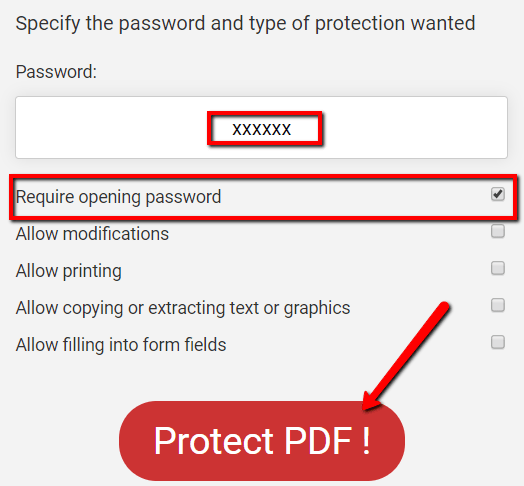اگر پرونده های PDF محرمانه دارید ، فقط نمی خواهید کسی به آنها دسترسی پیدا کند. در غیر این صورت ، آنها می توانند آنچه را در داخل دارند تغییر دهند. مورد بعدی که می دانید ، نمی توانید نسخه نظریه را تشخیص دهید.
برای محافظت از PDF های خود ، آنها را با رمز عبور قفل کنید. این قابل انجام است. این نیز آسان و رایگان است! اگر قبلاً این کار را نکرده اید نگران نباشید. تا زمانی که می توانید دستورالعمل های اساسی را دنبال کنید ، حال شما خوب خواهد بود.
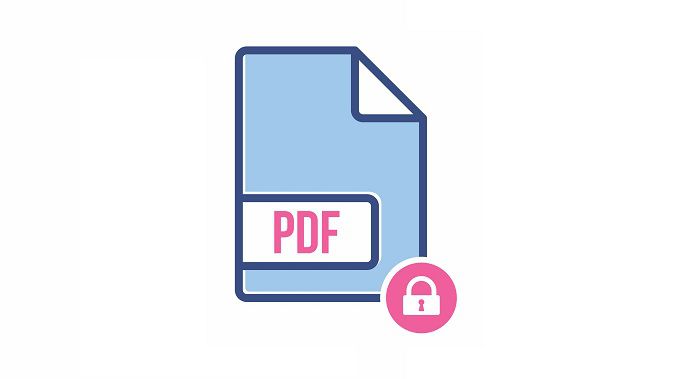 >
>در این پست ، مراحل محافظت از پسورد از فایلهای PDF را طی می کنیم. به این ترتیب ، می توانید آنها را ایمن نگه دارید.
استفاده از Adobe Acrobat
Adobe Acrobat می تواند باعث شود این اتفاق برای شما رخ دهد. اگر آن را در سیستم خود ندارید ، می توانید به راحتی آن را بصورت آنلاین دریافت کنید. و اگر نمی خواهید هزینه آن را بپردازید ، دستیابی به یک آزمایش آزمایشی 7 روزه راهی برای رفتن است!
اول ، برنامه را از فهرست شروع راه اندازی کنید. سپس پرونده PDF را که می خواهید با یک رمز عبور محافظت کنید ، باز کنید.
به فایلها>خواصبروید.
In_content_1 همه: [300x250] / dfp: [640x360]->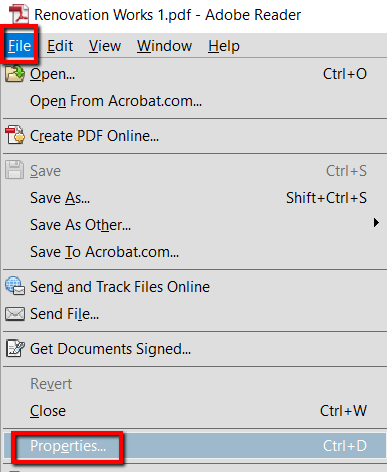
تحت به بخش Propertiesبروید و به برگه Securityبروید. سپس به SecurityMethod رفته و گذرواژه خود را وارد کنید.
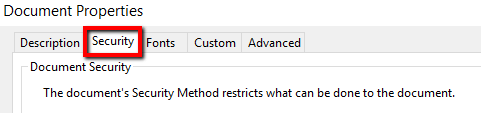
استفاده از یک برنامه دسکتاپ شخص ثالث
PDFMate PDF Converter یک برنامه برای این کار است. محافظت از رمز عبور از فایلهای PDF شما تنها یکی از ترفندهای آن است. هنگامی که پرونده های PDF را فرا می گیرید ، می توانید از این ابزار برای تبدیل آنها به EPUB ، HTML و سایر قالب ها استفاده کنید.
کافیست آن را به سیستم خود نصب کنید تا به روز شود. آنچه در مرحله بعد انجام می دهید این است:
ابتدا روی کلیدWindows ضربه بزنید و به PDFMate PDF Converter جستجو کنید. سپس برنامه را اجرا کنید.
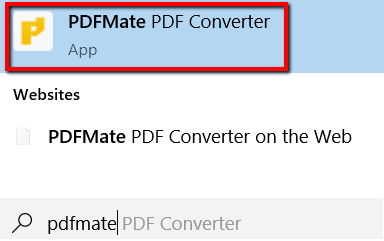
بعد ، روی افزودن PDFکلیک کنید تا پرونده PDF را که می خواهید با رمز محافظت کنید باز کنید.
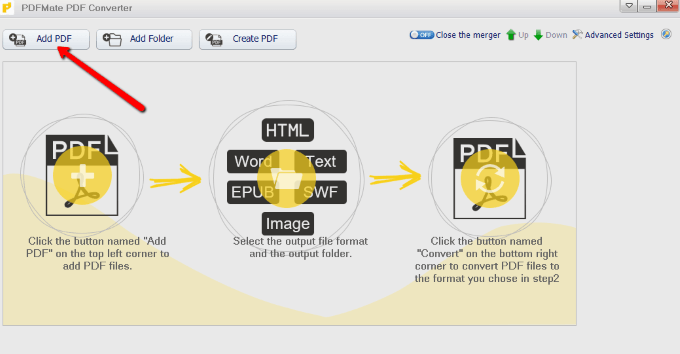
پرونده خود را انتخاب کنید و بار آن را در صف قرار دهید.
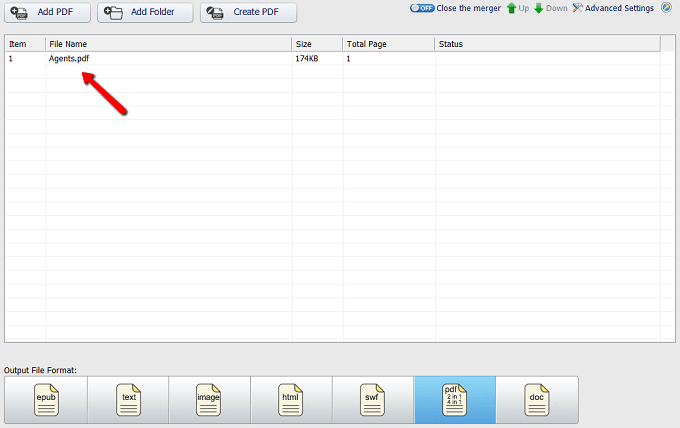
در انتهای برنامه ، PDFرا انتخاب کنید. این در فرمت پرونده خروجیاست.
 شکل>
شکل>حالا ، به بالا بروید و تنظیمات پیشرفتهرا انتخاب کنید.

سپس پنجره ای را برای شما باز می کند. در آنجا به شما گزینه های PDF ارائه می شود.
در زیر Security، کادر کنار گذرواژه را باز کنیدو در همان سطر ،یک رمز عبور برای PDF خود وارد کنید. پس از اتمام ، روی خوبکلیک کنید.
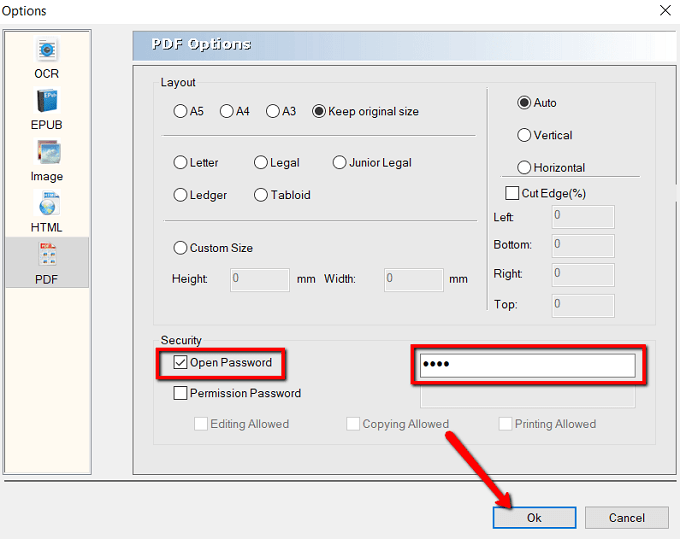
اکنون ، به سمت پایین صفحه بروید ، به پوشه خروجیبروید.
اگر می خواهید ذخیره کنید ، می توانید گزینه اول را انتخاب کنید. پرونده به پوشه منبع. اگر می خواهید آنرا در یک پوشه خاص تغییر دهید ، می توانید سفارشیرا انتخاب کنید.
در هر صورت ، با کلیک روی تبدیلآن را نهایی کنید.

پس از خواندن filestatus موفقیت، می توانید از برنامه خارج شوید. در آن زمان می توانید اطمینان داشته باشید که پرونده PDF شما اکنون ایمن است!

استفاده از یک ابزار آنلاین
یکی از بسیاری از ابزارهای آنلاین که می تواند به شما در حفاظت از رمز ورود از پرونده PDF خود کمک کند ، FoxyUtils است. پاداش این واقعیت است که شما مجبور به بارگیری آن نیستید.
کافی است آنلاین بروید و خوب است که بروید! برای شروع ، فقط به وب سایت بروید.
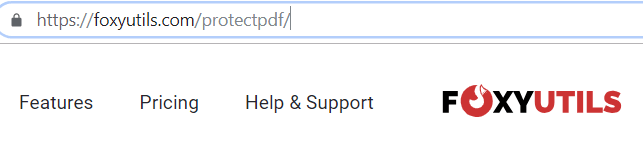
در آنجا ، پرونده PDF را که می خواهید محافظت کنید بارگذاری کنید. به راحتی می توانید آنها را بکشید یا دکمه مروررا کلیک کنید.
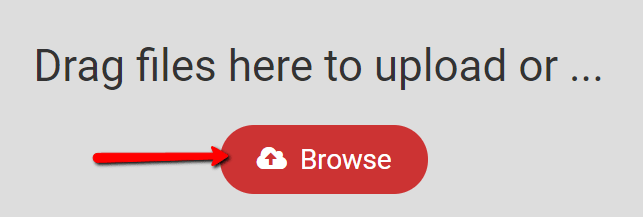
می توانید پرونده را بارگذاری کنید یا می توانید چندین فایل را انتخاب کنید.
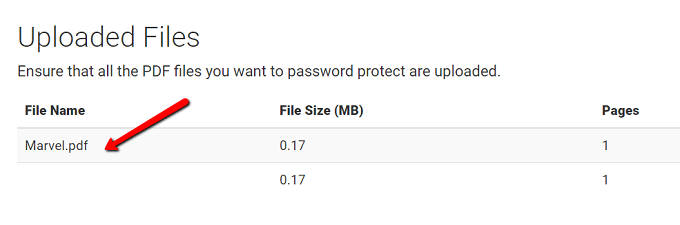
سپس به پایین بروید تا گزینه های خود را ببینید. شما بر روی منطقه ای گیر خواهید کرد که می توانید کلمه کلیدی را تعیین کنید. با استفاده از گذرواژه مورد نظر برای پرونده خود ، به این مسئله بپردازید.
در حالی که هستید ، مطمئن شوید که جعبه ای را که می گوید "رمز ورود لازم است" را بررسی کنید. و روی ProtectPDF!کلیک کنید.